Webサイトやブログサイトでアフィリエイトを始めようと思ったときに、Webサイト運営の知識が全くなくても問題なく運用できるのか不安になります。
けれど、実際にWebサイトでアフィリエイトによる事業や副業を始めると、思っていたよりもアフィリエイト用のサイト開設や運用は簡単なことに気付きます。
アフィリエイトに向いているWebサイト構築に最適化されたレンタルサーバーサービスの操作性
特に、ここ数年でWebサイトを開設するためのレンタルサーバーサービスは、CMS(コンテンツマネジメントシステム)の導入を簡単にすることに注力しています。
中でも、利用人数の多いWordPressというCMSをすぐに利用できるように最適化されたサービス構築が進んでいて、すぐにアフィリエイトで収益化をするためのWebサイトを構築することが可能になっています。
レンタルサーバーからのWebサイト作成は難しくない
本記事では、ブログサイトやWebサイトに向いているレンタルサーバーの紹介と、最低限必要なサーバーの設定について解説します。
- アフィリエイト初心者におすすめのレンタルサーバー
- WordPressを構築したらすぐにやること【初心者向け】
- 初心者に必要なレンタルサーバーの知識
Webサイトを開設したらそれほどレンタルサーバーを管理する必要はない
レンタルサーバーを借りて、WordPressなどをインストールしWebサイトを立ち上げてからは、それからはあまりレンタルサーバー自体にアクセスすることは少なくなると考えています。
- サーバーログ型のアクセス数を見る
- サイトの高速化に関する技術的な変更をする
- メールアドレスを新規に作成したりする
中には、スマホからアクセス数などを閲覧したりすることも出来るようにしているレンタルサーバーサービス会社もあるので、そうなると、サイトを開設してからレンタルサーバーで何かを管理したりすることは、ほとんど無いと考えます。
実際に利用してみたアフィリエイト初心者におすすめのレンタルサーバーを5社ほど紹介します
実際にいろいろ試してみた中で、アフィリエイト用にブログやWebサイトを開設するのに向いているレンタルサーバーは下記の5社です。
知り合いのサイト開設をお手伝いしたりしたときも下記の5つのサービスのどれかを選んで利用しています。
上記の5社は、筆者が当サイト(ユニコブログ®)以外でも、サイトの表示速度比較など、いくつかの要素を副サイトを立ち上げるときによく利用しているレンタルサーバー会社でもあります。
どのブログサイトで、どんなレンタルサーバーを利用しているかは運営者のプロフィールページで一部公開しています。
公開しているブログサイトは、まだ制作途中だったりするのもあるので中途半端なのですが、その他のブログサイトやその他のテーマ特化型サイトは、収益化が安定したら都度公開していく予定です。
ゆっくりマイペースでやっているので、スゴくゆっくりコツコツと、複数サイト運営の完成形を目指して進めています。
アフィリエイト向けのレンタルサーバー5社の良いところを紹介します
紹介したレンタルサーバーサービスのメリットは共通しています。
- 長期契約すれば月額1,000円前後
- SSLなどのセキュリティ証明書が無料で設定もスゴく簡単
- WordPressの簡単インストール機能が付いている
月額の利用料金が安い
例えば、月1,000円前後のランニングコスト(レンタルサーバーの運営経費)で運用をしていくなら
が、長期契約でサイト運営をして行くことによって実現できます。
上記5社の場合、ドメインも初年度無料から利用中は永久無料まで幅広いプランがあるので費用感の把握がシンプルです。
どのレンタルサーバーも様々な評価機関によるアクセス速度や表示速度で高い評価を獲得しているレンタルサーバーサービスなのでオススメできます。
実際問題、どのレンタルサーバーでも、月間数万PV〜数十万PVに耐えられるレンタルサーバーなので全く心配なく利用できます。
月100万PV〜200万PVになるくらいになると、共用のレンタルサーバーではなく、専用のレンタルサーバーを利用できるくらいの収益化は出来るようになるので、まずは上記の5社の中から利用すれば大丈夫です。
独自ドメインも同時に取得できて、サイト運用中も自分の所有している独自ドメインをすぐに確認できるのでかなり便利です。
SSLが無料で利用できて設定もスゴく簡単
最近は、必須になっているSSL(https)が無料で実装できるのも嬉しいです。
現在、検索エンジンを軸にした集客を考えるのであれば、SSL(https)は必須です。
SSLとは、インターネット上で流れる様々なデータ(個人情報を含む)に対して、第三者によるのぞき見やデータの改ざんを防ぐために利用されている通信の仕組みのことです。
また、検索エンジン大手のGoogleは、SSL(https)対応しているサイトを優先的にインデックスすることを、かなり前から公表しています。
HTTPS ページが優先的にインデックスに登録されるようになります
今回の取り組みにより、ウェブの安全性がさらに高まることを嬉しく思います。
Google 検索結果で HTTPS ページを表示することにより、Google では、セキュアでない接続を介してウェブサイトを閲覧してコンテンツ インジェクション攻撃を受けやすくなるリスクを減らしたいと考えています。
引用元 : Googleウェブマスター向け公式ブログ 2015年12月18日金曜日
以前は、SSL化するには別途費用が掛かったりしたのですが、現在は無料でSSL設定をすることが可能です。
しかもクリックひとつでSSL化をすることが可能です。
20年以上前からWebサイト開設したりしてきた筆者からすると、なんて便利になったんだろうという感じです…。
WordPressの簡単インストール
今までは、WordPressのインストールは自分で行わなければならず、この辺りはかなり負荷の大きい作業でした。
しかし、現在は、レンタルサーバー会社のコントロール画面から、「WordPressをインストール」をいうボタンをクリックするだけで
インストールできてしまいます。
以前に比べたら考えられないくらいに簡単になりました…。
本記事では、一例としてConoHa WINGレンタルサーバーでWordPressを設定する例を紹介します。
ConoHa WINGでWordPressをインストールする一例
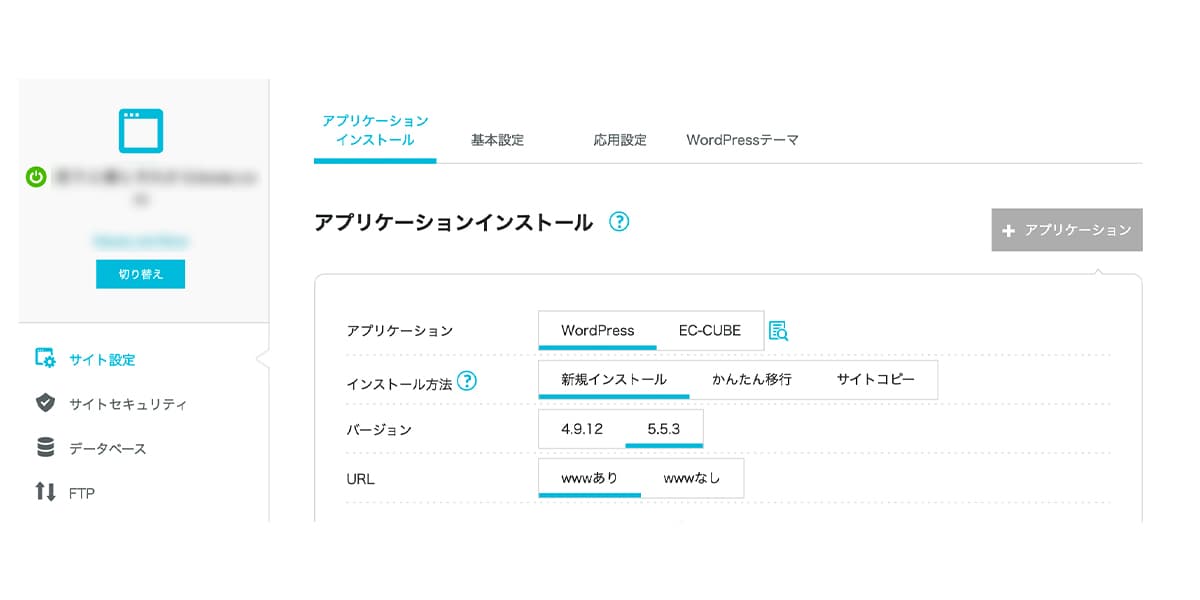
ConoHa WINGにWordPressをインストールする
例えば、ConoHa WINGにWordPressをインストールする際は、ConoHa WINGにログイン後
- サイト設定
- アプリケーションインストール
- WordPressを選択(バージョンは最新を利用)
- 新規インストールを選択
- wwwの有り無しを選択
この後、取得したドメインなどの情報を入れていくだけでWordPressをすぐにインストールできます。
wwwは必要?
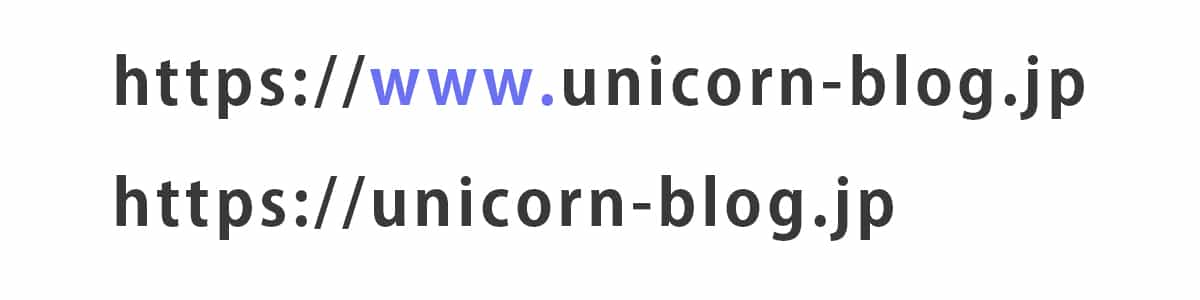
どのレンタルサーバーでも、ドメインを取得後にWordPressの設定をするときに「www」を入れたURLにするかを聞かれます。
結論としては、どちらでも問題ない。
というのが回答なのですが、「www」はない方がURLが短くなるので、無しを選択しておきましょう。
アフィリエイト用のドメイン取得からWordPressのインストールまでを紹介します
以前は、「ドメインはお名前.comで取得してから別のレンタルサーバー会社を選択し、DNS設定をして繋げる」みたいなことをしていました。
昔は、工程ごとに面倒くさいことをやっていたのですが、現在はレンタルサーバー会社内のサービスでドメインも取得できるしレンタルサーバーもそのまま借りて、全て1社のサービス内で済ませることが可能です。
- 独自ドメインを取得する
- レンタルサーバーを借りる
- ドメインとレンタルサーバーと繋げる
- WordPressのインストール
- SSL(https)化の設定
これら全てのプロセスが、レンタルサーバー会社が提供するコントロールパネル内で簡単に済ませられます。
どのレンタルサーバーも、手順はほとんど変わりません。
案内されるままに選択していくと、そのままWordPressのインストールまで終わっちゃうくらいの感じです。
独自ドメインの取得
まずは、下記の中から運用するためのレンタルサーバーを選択します。
まずは、独自ドメインの名前を決めて登録するところから始まります。
独自ドメインとは?

ドメイン名は、
- 短く
- 分かりやすく
- ブログ名を連想しやすい
ものにしておきましょう。
ただし、アフィリエイトするジャンルなどが決まっている特化型のサイトの場合は、それらに関連した「キーワード」をいれたドメインにするのも有効です。
レンタルサーバーのスペックを決める
ドメインを取得すると、そのままレンタルサーバーのスペックを選択する画面に移動します。
ConoHa WINGであればWINGパックがオススメです。
お名前.comレンタルサーバーの場合は、RSサーバーのみなので、スペックに悩むことはありません。
この他、エックスサーバーやシン・レンタルサーバー、mixhostなども、基本的にオススメされるプランで充分に月数十万アクセスでも高速表示してくれるので充分なスペックです。
WordPressのインストール
先ほどもConoHa WINGの事例で説明したとおり、現在はクリック感覚でWordPressのインストールまで完了させることが出来ます。
各レンタルサーバーサービスで提供されているWordPressのインストール手順にそってクリックしていけばサイト開設までの上名は簡単に整います。
アフィリエイト用にWordPressを構築してWebサイトですぐにやること【初心者向け】
WordPressのインストールまで完了したら、最初にやっておきたい項目が2つあります。
- SSLの有効化
- ブラウザキャッシュの有効化
どのレンタルサーバー会社を選んだとしても、SSLを有効にしたり、キャッシュ系の設定が簡単に行えるようになっています。
SSLを有効にする
WordPressのインストールまで完了したら、まずはSSLを有効にしましょう。
今回紹介しているレンタルサーバーは、SSを有効にするための証明書などが無料で入手でき、クリックだけで実装をすることが出来ます。
レンタルサーバー会社の管理画面にログインしたら、「セキュリティ」項目のところにSSLに関する設定があります。
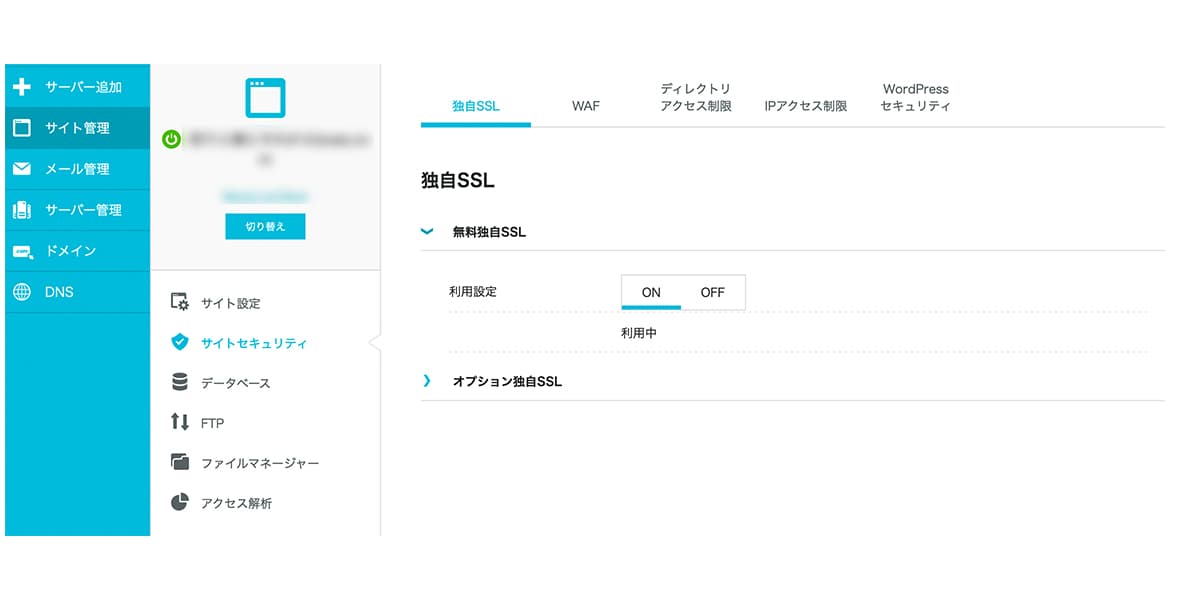
例えば、ConoHa WINGの場合
- ConoHa WINGにアクセス
- ログイン
- サイト管理を選択
- サイトセキュリティーを選択
- 独自SSLを選択
- 無料独自SSLを選択
- ON
これだけで完了してしまいます。
SSL(https)は、ブログサイトやWebサイトにコンテンツを積み上げていく前に必ず行っておきましょう。
Webサイトを高速化する
レンタルサーバー側で可能な、ブログやWebサイトの高速化を最初に行ってしまえば、ブログ記事などのコンテンツ作成に集中できるようになるので、始めのうちに設定を済ませてしまいましょう。
エックスサーバーにもシン・レンタルサーバーにもサイト表示高速化の技術で色々設定出来る事はあるのですが、今回は3社の高速化設定について解説します。
お名前.comの場合
お名前.comレンタルサーバーの場合は
- サーバーキャッシュ
- ブラウザキャッシュ
の2種類があります。
- レンタルサーバーコントロールパネルにログインする
- 高度な設定を選択
- 高速化を選択
- サーバーキャッシュをON
- ブラウザキャッシュをON
これだけの作業で完了です。
ConoHa WINGの場合
ConoHa WINGの場合は
- コントロールパネルにログインする
- サイト管理を選択
- サイト設定を選択
- 応用設定を選択
- ブラウザキャッシュをON
この流れで完了します。
mixhostの場合
mixhostの場合は、WordPressに専用プラグインをインストールする形になります。
- WordPressにログインする
- プラグイン検索から「LiteSpeed Cache」を検索
- 「LiteSpeed Cache」をインストール
- プラグインを有効化する
どのレンタルサーバーも、高速表示に必要なツールが揃っているので、最初に設定をしてしまいましょう。
アフィリエイト初心者に必要なレンタルサーバーの知識を知る
アフィリエイト初心者が最低限知っておきたいレンタルサーバーの事について解説します。
バックアップ
運用しているレンタルサーバーのバックアップ方法について学んでおきましょう。
例えば、お名前.comレンタルサーバーの場合は、毎日1回自動でバックアップされています。
WordPressに何か変更を加えておかしくなってしまった場合、少し前のデータに戻れるようにするための手段を知っておくことは重要です。
ドメインの有効期限
取得したドメインの有効期限が切れないように、特別事情がなければ自動で更新されるようにしておきましょう。
ちょっと極端ですが、例えば、当ブログ(ユニコブログ®)の場合は10年の最長期間でドメインを取得しています。
「10年くらい、ゆっくりとブログ運営できたら素敵かも」と願いを込めてそうしました。
キャッシュのクリア
ブログ型のサイトなどだと、Webサイトで「ブログ記事を更新をしたのに反映されない」という事も出てきます。
その時は、レンタルサーバー側のキャッシュをクリアすることで、変更を更新することが出来ます。
また、この辺りは自分の使用しているブラウザが更新前のデータを読み込んでいる場合があるので、まずは自分のブラウザのキャッシュをクリアしてみましょう。
アフィリエイトサイトにするためのWordPressのテーマを導入して効率化を図る
WordPressまでのセッティングが全て整ったら、最速でアフィリエイトサイトの構築が出来るように、最初からアフィリエイト向けの有料テーマを導入してしまいましょう。
例えば当ブログ(ユニコブログ®)はSTORK19を利用してサイトデザインをしています。
有料テーマは、Webのプロが設計して開発したテーマなので、デザインやSEO対策がすでに整っています。
導入後は少しの手間でサイトを完成させることが出来るので、自分でサイト構築をする手間を考えたらすぐに元が取れます。
この他にも、機能やデザインに優れているWordPressのテーマは多くあり、下記の記事でまとめていますので参考になれば幸いです。
アフィリエイトサイトを収益化するためのパートナー(ASP)を広げる
WordPressまでのテーマまで準備が出来たら、サイトの収益化を進めていきましょう。
アフィリエイトを始める上で有名なASPといえばA8.netです。
A8.netは、スマホアプリもあるので、そこで運営管理をすることも出来るASPです。
物販アフィリエイトをするなら下記のASPがおすすめです
アフィリエイトの中でも特に物販アフィリエイトをする場合は下記の3つも登録しておくと何かと便利です。
上位以外にもAMAZONアソシエイトと直接提携しておけば、様々な物販アフィリエイト用のブログツールで活用できるのでおすすめです。
この他、アフィリエイトで重要なASP会社をまとめた記事を作成しました。
レンタルサーバーを用意してからの、アフィリエイトの始め方についても解説しているので、参考になれば幸いです。
最後まで読んでいただき、ありがとうございました。








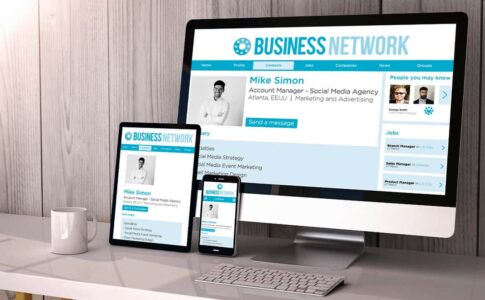










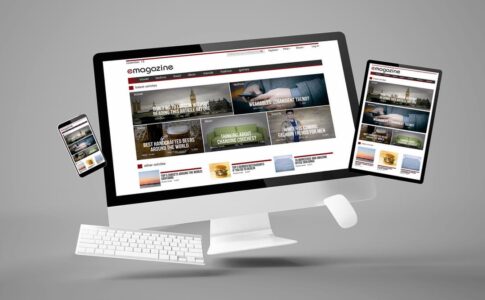
CMSとはコンテンツマネジメントシステム(Contents Management System)という、Webサイトのコーディング(HTMLやCSS、JSなどの言語)が分からなくてもサイトコンテンツを作成して管理したり修正したりすることが出来る、無料で利用できるコンテンツ管理システムのことです。